Limiter l'accès à vos actifs HubSpot
Dernière mise à jour: décembre 13, 2024
Disponible avec le ou les abonnements suivants, sauf mention contraire :
|
|
Vous pouvez limiter l'accès au contenu, aux données et à d'autres éléments afin que seuls les équipes et les utilisateurs appropriés puissent les consulter et les modifier. Cela peut s'avérer utile si vous souhaitez séparer vos actifs par département ou par équipe. Il aide également vos utilisateurs à rester concentrés et organisés.
Remarque :
- Les super-administrateurs peuvent consulter tous les biens.
- Un abonnement à CMS ou Marketing Hub Entreprise est nécessaire pour limiter l'accès aux articles de blog et aux pages par les équipes de .
- Les actifs, tels que les modèles, les séquences, les documents et les guides conversationnels, peuvent uniquement être consultés par super admins, ainsi que par les équipes et les utilisateurs qui y ont accès.
Les actifs dont vous pouvez limiter l'accès dépendent de votre abonnement à HubSpot :
| Nom de l'élément | Hub |
||||
| Marketing Hub | Sales Hub | Service Hub | Content Hub | Operations Hub | |
| Tous les comptes | |||||
| Fiches d'informations du CRM | ✔ | ✔ | ✔ | ✔ | ✔ |
| Vues du CRM | ✔ | ✔ | ✔ | ✔ | ✔ |
| Boîte de réception des conversations | ✔ | ✔ | ✔ | ✔ | ✔ |
| Pro et Entreprise | |||||
| Modèles | ✔ | ✔ | |||
| Séquences | ✔ | ✔ | |||
| Documents | ✔ | ✔ | |||
| Pipelines de transactions et de tickets | ✔ | ✔ | ✔ | ✔ | ✔ |
| Comptes sociaux | ✔ | ||||
| Fichiers | ✔ | ✔ | ✔ | ✔ | ✔ |
| Entreprise | |||||
| Campagnes | ✔ | ||||
| Tableaux de bord | ✔ | ✔ | ✔ | ✔ | |
| Rapports | ✔ | ✔ | ✔ | ✔ | |
| Propriétés | ✔ | ✔ | ✔ | ✔ | |
| Barres latérales des fiches d'informations | ✔ | ✔ | ✔ | ✔ | |
| Articles de blog | ✔ | ✔ | |||
| Domaines | ✔ | ✔ | |||
| Pages de destination | ✔ | ✔ | |||
| Pages de site web | ✔ | ||||
| ✔ | |||||
| Formulaires | ✔ | ✔ | |||
| Calls-to-action | ✔ | ✔ | |||
| Listes (BETA) | ✔ | ✔ | ✔ | ||
| Workflows | ✔ | ✔ | ✔ | ||
| Guides conversationnels | ✔ | ✔ | |||
| Publicités | ✔ | ||||
| Préférences d'abonnement par e-mail (BETA) | ✔ | ||||
| HubDB | ✔ | ✔ | |||
Remarque :
- Les actifs qui ne figurent pas dans le tableau ci-dessus ne peuvent pas faire l'objet d'une limitation d'accès pour le moment.
- Si vous limitez l'accès à un outil pour un utilisateur, mais que l'autorisation Limiter l'accès par les équipes (Entreprise uniquement) est activée, votre utilisateur aura toujours accès à l'outil si son équipe y a accès. Apprenez à modifier les autorisations des utilisateurs.
Définir les autorisations par défaut pour le contenu marketing (Content Hub et Marketing Hub Enterprise uniquement)
Par défaut, les ressources marketing nouvellement créées sont accessibles à tous les utilisateurs disposant d'autorisations pour la ressource. Cependant, vous pouvez choisir d'autoriser uniquement des équipes ou des utilisateurs spécifiques à créer ou à modifier ces éléments.
Dans les paramètres de votre compte, vous pouvez automatiquement limiter l'accès aux ressources marketing nouvellement créées afin que seuls le créateur de la ressource et son équipe puissent les consulter et les modifier. Ceci ne pas s'applique à d'autres types d'actifs, tels que les fichiers et les dossiers dans l'outil Fichiers.
- Dans votre compte HubSpot, cliquez sur l'icône Paramètres settings dans la barre de navigation principale.
- Dans le menu latéral de gauche, accédez à Utilisateurs et équipes.
- Cliquez sur l'onglet Équipes.
- Cliquez pour activer l'interrupteur Activer pour limiter l'accès aux nouveaux contenus .
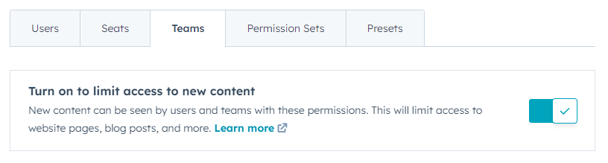
Comment limiter l'accès
L'accès aux outils peut être limité en suivant les étapes ci-dessous. Pour les tableaux de bord, les vues du CRM et les préférences d'abonnement par e-mail, passez à la section spécifique ci-dessous.
- Dans votre compte HubSpot, naviguez vers l'outil dont vous souhaitez limiter l'accès à.
- Pour affecter un actif, survolez l'actif à affecter, puis cliquez sur le menu déroulant Actions et sélectionnez Gérer l'accès.
- Pour affecter des actifs en bloc, cochez les cases en regard de la ressource que vous souhaitez affecter, puis cliquez sur Gérer l'accès.
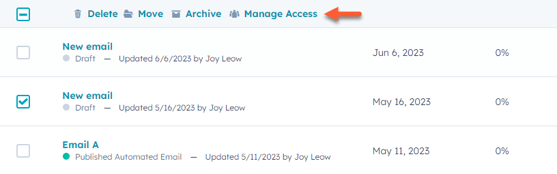
- Dans la boîte de dialogue, sélectionnez Disponible pour tous ou Sélectionner les utilisateurs et les équipes qui peuvent modifier.
- Pour attribuer le contenu à des équipes ou à des utilisateurs, cliquez sur l'onglet Équipes ou Utilisateurs, puis cochez la case en regard des équipes et des utilisateurs que vous souhaitez attribuer.
- Cliquez sur Enregistrer. L'actif ne sera désormais visible que par les utilisateurs et les équipes sélectionnés. Pour les outils qui ne sont pas concernés par les instructions ci-dessus, vous trouverez des instructions spécifiques ci-dessous.
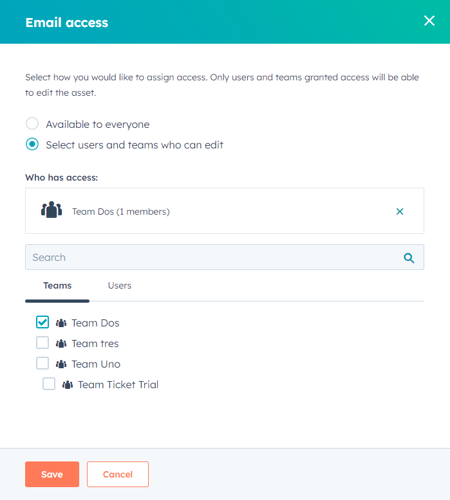
Instructions spécifiques aux outils
Fiches d'informations du CRM
Par défaut, les utilisateurs peuvent consulter et modifier tous les contacts, entreprises, transactions et tickets. Vous pouvez modifier les autorisations d'un utilisateur afin qu'il puisse consulter et modifier uniquement ses fiches d'informations ou celles de son équipe.
Pour limiter l'accès de vos utilisateurs aux enregistrements CRM :
- Dans votre compte HubSpot, cliquez sur l'icône Paramètres settings dans la barre de navigation principale.
- Dans le menu latéral de gauche, accédez à Utilisateurs et équipes.
- Passez la souris sur le nom de l'utilisateur que vous souhaitez modifier. Cliquez ensuite sur Modifier les autorisations.
- Dans le menu latéral de gauche, cliquez sur pour développer la section CRM > CRM objects.
- Dans l'onglet CRM, cliquez sur [Objet] pour développer la section.
- Cliquez sur les menus déroulants situés à côté des autorisations Voir, Modifier et Supprimer pour un type d'enregistrement spécifique.
- Sélectionnez Tous les contacts, Les contacts de leur équipe, ou Leurs contacts. Lors de la configuration des autorisations Editer ou Supprimer , vous pouvez également sélectionner Aucun.

- Pour modifier qui peut communiquer avec un enregistrement, dans le menu latéral gauche, cliquez sur CRM > Objets CRM.
- Cliquez sur le menu déroulant à côté de Communiquer.
- Sélectionnez Tous les enregistrements, Enregistrements que leur équipe possède, Enregistrements qu'ils possèdent, ou Aucun.
- Après avoir mis à jour les autorisations, cliquez en haut à droite sur Save.
Veuillez noter : les permissions mises à jour ne prendront effet qu'après que les utilisateurs se soient déconnectés, puis reconnectés. En savoir plus sur les autorisations des utilisateurs sur

Vues du CRM
Vous ne pouvez pas limiter l'accès aux vues standard, mais les vues CRM personnalisées peuvent être configurées pour être visibles uniquement par vous, par votre équipe ou par tout le monde.
Pour limiter l'accès à une vue CRM :
- Dans votre compte HubSpot, naviguez jusqu'à la page d'accueil de votre contact, société, affaire, ticket ou objet personnalisé.
- En haut, cliquez sur All views.
- Survolez le nom de la vue , puis cliquez sur Options. Dans le menu déroulant, sélectionnez Gérer le partage.
- Dans la boîte de dialogue, sélectionnez l'une des options suivantes :
- Privé : la vue ne sera visible que par vous.
- Mon équipe : la vue ne sera visible que par les utilisateurs de votre équipe.
- Tout le monde : la vue sera visible par tous les utilisateurs de votre compte HubSpot.
- Cliquez sur Enregistrer.
Boîte de réception des conversations
Après avoir créé une boîte de réception, vous pouvez modifier les utilisateurs et les équipes qui peuvent la consulter en modifiant les paramètres d'accès à la boîte de réception . Apprenez à gérer les utilisateurs de votre boîte de réception.
- Dans votre compte HubSpot, cliquez sur l'icône Paramètres settings dans la barre de navigation principale.
- Dans le menu latéral de gauche, naviguez vers Boîte de réception et Helpdesk > Boîtes de réception.
- Survolez la boîte de réception que vous souhaitez gérer et cliquez sur Editer.
- En haut, cliquez sur l'onglet Access .
- Dans la section Access , sélectionnez Available to everyone ou Select users and teams who can edit.

Tableaux de bord
Les propriétaires de tableaux de bord peuvent déterminer quelles équipes ont accès aux tableaux de bord personnalisés View et Edit.
- Dans votre compte HubSpot, accédez à Reporting > Tableaux de bord.
- En haut à gauche, cliquez sur le menu déroulant Assigned , puis cliquez sur Edit access.

- Dans le panneau de droite, sélectionnez l'une des options suivantes :
- Privé au propriétaire : permet au seul propriétaire du tableau de bord de voir le tableau de bord, sélectionnez le bouton radio Privé au propriétaire . Puis, cliquez sur Enregistrer.
- Tout le monde : permet à tous les utilisateurs d'accéder au tableau de bord. Lorsque vous choisissez cette option, vous pouvez sélectionner Voir et modifier ou Voir uniquement.
- Uniquement utilisateurs et équipes spécifiques (Entreprise uniquement): permet uniquement à des équipes et utilisateurs spécifiques d'accéder au tableau de bord.
Pipelines de transactions et de tickets
Les super administrateurs peuvent gérer les utilisateurs et les équipes qui ont accès à des pipelines de transactions et de tickets spécifiques. Pour chaque pipeline, vous pouvez autoriser tous les utilisateurs du compte à y accéder ou limiter l'accès à des utilisateurs et équipes spécifiques.
- Dans votre compte HubSpot, cliquez sur l'icône Paramètres settings dans la barre de navigation principale.
- Dans le menu latéral de gauche, accédez à Objets > Transactions ou Objets > Tickets.
- En haut, cliquez sur l'onglet Pipelines.
- Dans la section Sélectionner un pipeline, cliquez sur le menu déroulant et sélectionnez un pipeline à modifier.
- En haut à gauche, cliquez sur le menu déroulant Actions , puis sélectionnez Gérer l'accès.
- Dans le panneau de droite, sélectionnez Privé pour moi, Disponible pour tout le monde ou Sélectionnez les utilisateurs et les équipes qui peuvent modifier.
Le fait de donner explicitement à un utilisateur ou à une équipe l'accès à un pipeline en limitera l'accès à tous les autres. Si un utilisateur n'a pas la permission d'afficher le pipeline :
- Les pipelines restreints seront grisés dans le compte HubSpot sur l'ordinateur de bureau et dans l'application mobile.
- Les utilisateurs restreints peuvent consulter une fiche d'informations de transaction ou de ticket spécifique si un utilisateur pouvant accéder au pipeline leur en envoie un lien direct.
- Ils peuvent visualiser les enregistrements des pipelines restreints dans les rapports.
- Ils peuvent visualiser les fiches d'informations des pipelines restreints en tant qu'associations sur les fiches d'informations.
- Ils peuvent rechercher des fiches d'informations dans le pipeline.
- Ils ne pourront pas créer de nouvelles fiches d'informations dans le pipeline.
Documents, guides conversationnels, séquences et modèles commerciaux
Après avoir créé un document, un guide conversationnel, une séquence ou un modèle, vous pouvez définir son niveau d'accès : réservé au propriétaire, partagé avec tous ou partagé avec des utilisateurs et des équipes spécifiques.
Apprenez à limiter l'accès au contenu des ventes.
Domaines
Par défaut, les utilisateurs ayant l'autorisation Ajouter et modifier des domaines peuvent voir et modifier tous les domaines, ainsi que publier du contenu dans tous les domaines. Pour limiter les utilisateurs qui peuvent modifier ou publier du contenu dans des domaines particuliers, apprenez à attribuer des droits de publication de domaine aux équipes.
Comptes sociaux
Lorsque vous limitez l’accès à vos comptes de réseaux sociaux, veuillez prendre note de ce qui suit :
- Si plusieurs utilisateurs sont connectés à un compte de réseaux sociaux, seuls les super administrateurs peuvent décider des utilisateurs et des équipes qui ont accès à ce compte de réseaux sociaux.
- Si un seul utilisateur est connecté au compte de réseaux sociaux, les super administrateurs ainsi que l’utilisateur qui a connecté le compte pourront gérer l’accès à ce compte.
L’octroi explicite de l’accès à un compte de réseaux sociaux pour un utilisateur ou une équipe limitera l’accès pour tous les autres. Les utilisateurs ou les équipes qui n'y ont pas accès ne peuvent pas consulter ou gérer les messages de ce compte dans l'outil social. Découvrez-en davantage sur la gestion de la publication sur les réseaux sociaux et de l’accès aux comptes de vos utilisateurs.
- Dans votre compte HubSpot, cliquez sur l'icône Paramètres settings dans la barre de navigation principale.
- Dans le menu latéral de gauche, accédez à Marketing > Réseaux sociaux.
- Dans l'onglet Comptes, sous la colonne Accès au compte , cliquez sur Moi uniquement, Tout le monde ou [nombre d'équipes et d'utilisateurs].
- Dans le panneau de droite, sélectionnez Privé pour moi, Disponible pour tout le monde ou Sélectionnez les utilisateurs et les équipes qui peuvent modifier. Seuls les clients ayant un Marketing Hub Entreprise peuvent limiter l'accès des utilisateurs et des équipes.
- Si vous sélectionnez des utilisateurs ou des équipes spécifiques, dans la barre de recherche, recherchez et sélectionnez la case à cocher à gauche du nom de l'utilisateur ou de l'équipe.
- Pour supprimer l'accès depuis un compte, désélectionnez la case cocher à côté du nom de l'utilisateur ou de l'équipe, ou cliquez sur le X dans la section Qui a accès.
- En bas du tableau de bord, cliquez sur Save.

E-mails
Vous pouvez attribuer un accès de modification à des e-mails marketing spécifiques à des utilisateurs individuels ou à des équipes à partir du tableau de bord des e-mails en suivant les instructions générales ci-dessus. Les e-mails attribués à une équipe ne peuvent être modifiés que par les utilisateurs de cette équipe. Tout e-mail non attribué sera accessible à tous les utilisateurs et équipes disposant de l'autorisation email user.
Si un utilisateur de votre compte HubSpot n'a pas accès à la modification d'un e-mail spécifique, il peut demander à pouvoir y accéder en suivant les étapes ci-dessous :
- Dans votre compte HubSpot, accédez à Marketing > E-mail s marketing.
- Cliquez sur le nom de l'e-mail auquel vous souhaitez accéder.
- En haut à droite, survolez le bouton Review and Send, puis cliquez sur Request permission update.
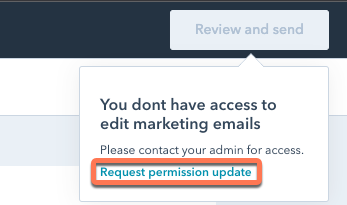
- Dans la boîte de dialogue, cliquez sur le menu déroulant Approbateur et sélectionnez un administrateur de votre équipe.
- Vous pouvez également saisir un message pour expliquer pourquoi vous avez besoin de modifier l'accès à l'e-mail.
- Cliquez sur Envoyer la demande. L'approbateur que vous avez sélectionné sera informé que vous avez demandé l'accès à l'e-mail. Vous recevrez ensuite un e-mail de confirmation une fois que l'approbateur y aura autorisé l'accès.
Fichiers
Gérez l’accès à des fichiers, dossiers et sous-dossiers individuels dans l’outil Fichiers pour mieux contrôler les utilisateurs ou les équipes qui peuvent afficher ou modifier ces dossiers ou fichiers.
Lorsque vous configurez l’accès aux fichiers, vous pouvez autoriser tous les utilisateurs ou équipes à accéder à un dossier principal, mais restreindre l’accès à un sous-dossier. Vous ne pouvez pas configurer les paramètres d’accès aux dossiers sur les dossiers système générés par HubSpot.
Pour restreindre l’accès à vos fichiers ou dossiers :
- Dans votre compte HubSpot, accédez à Bibliothèque > Fichiers.
- Passez le curseur sur un fichier ou undossier et cliquez sur Actions. Sélectionnezensuite Gérer l’accès.

- Dans le panneau de droite, configurez l’accès à vos fichiers ou dossiers :
- Privé pour moi : limite l’accès à votre compte utilisateur uniquement.
- Disponible pour tous : Tous les utilisateurs peuvent afficher et modifier le fichier ou le dossier.
- Sélectionner les utilisateurs et les équipes qui peuvent accéder: seuls les utilisateurs sélectionnés peuvent modifier le fichier ou le dossier. Si vous disposez d’un abonnement Pro ou Entreprise , vous pouvez également limiter l’accès aux équipes attribuées. Découvrez-en davantage sur la gestion des équipes.
- Sélectionnez la case à cocher à côté des utilisateurs ou des équipes auxquels vous souhaitez accorder l’accès.
- Pour supprimer l'accès d'une équipe, décochez la case à côté du nom de l'utilisateur ou de l'équipe, ou cliquez sur le X dans la section Qui a accès.
- En bas du panneau, cliquez sur Enregistrer.

Propriétés
Super admins peut limiter l'accès à une propriété afin que seuls des utilisateurs et des équipes spécifiques puissent modifier la propriété sur les enregistrements. Une propriété limitée sera toujours visible par tous les utilisateurs.
Les utilisateurs et les équipes non autorisés recevront le message Vous n'êtes pas autorisé à modifier la valeur de ce champ. lorsqu'ils passeront le curseur de la souris sur la propriété d'une fiche d'informations. Apprenez comment limiter l'accès à la modification des propriétés.
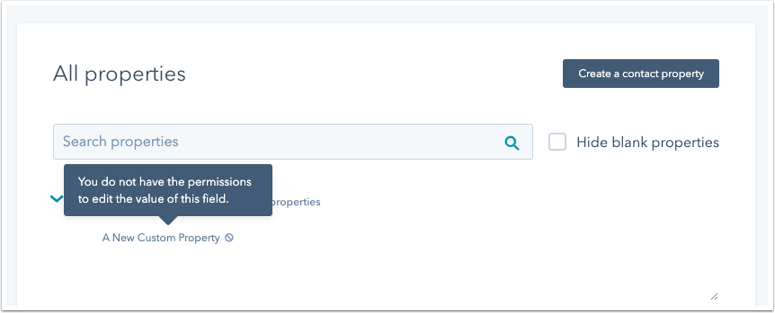
Barres latérales des fiches d'informations
Vous pouvez personnaliser les barres latérales qui apparaissent sur les fiches d'informations des contacts, des entreprises, des transactions et des tickets afin de proposer différentes vues selon les équipes. Apprenez à personnaliser les barres latérales d'enregistrement pour des équipes spécifiques.
Rapports
Il existe plusieurs façons de limiter l'accès aux rapports :
- Si un rapport n'a pas été ajouté à un tableau de bord, vous pouvez en limiter l'accès individuellement à partir de l'outil Rapports.
- Vous pouvez diviser un tableau de bord des rapports en attribuant un accès au tableau de bord.
Vous ne pouvez pas limiter l'accès à rapports trouvés dans la section des outils analytiques ou des vues analytiques personnalisées .
Limites d'accès aux listes (bêta)
Les super administrateurs peuvent définir quelles équipes ont accès à quelles listes en suivant les instructions générales de ci-dessus.
Lorsque vous attribuez l'accès à une liste ou activez le paramètre d'attribution par défaut, tenez compte des éléments suivants :
- Les listes à accès limité ne peuvent être vues et sélectionnées que par le créateur de la liste et les équipes assignées. Tous les autres utilisateurs ne pourront pas voir ou sélectionner la liste. Cela s'applique à tous les outils, tels que les e-mails marketing, les workflows et les rapports.
- En plus des filtres de liste, un contact n'apparaîtra dans une liste active à accès limité ou dans une nouvelle liste statique que s'il répond à l'un des critères suivants :
- Le contact appartient à un utilisateur de l'équipe attribuée.
- Si un utilisateur est transféré dans une autre équipe, il ne pourra plus consulter et accéder aux listes auxquelles il avait auparavant accès, sauf si sa nouvelle équipe a accès aux mêmes listes.
Remarque : pour les listes statiques, l'accès ne peut être attribué que pendant la création de la liste. Après la création d'une liste statique, celle-ci ne sera pas mise à jour, y compris les filtres de propriété qui en limitent l'accès. Si vous disposez d'une liste statique existante pour laquelle vous souhaitez limiter l'accès, créez une nouvelle liste statique avec les mêmes critères et attribuez l'accès avant de sauvegarder.
Workflows
Des workflows peuvent être attribués à une équipe spécifique depuis le tableau de bord des workflows en suivant les instructions générales ci-dessus.
Les workflows attribués à une équipe peuvent uniquement être consultés et modifiés par les utilisateurs faisant partie de cette équipe. Tout workflow qui n'est pas attribué sera accessible à tous les utilisateurs et à toutes les équipes disposant de l'autorisation d'utilisateur workflows.
Campagnes
Vous pouvez limiter l'accès à vos campagnes de marketing pour permettre à certaines équipes de gérer les détails de la campagne et de modifier les actifs qui y sont associés.
- Dans votre compte HubSpot, accédez à Marketing > Campagnes.
- Passez le curseur de la souris sur une campagne que vous souhaitez modifier, puis cliquez sur le menu déroulant Actions et cliquez sur Gérer l'accès.
- Dans le panneau de droite, sélectionnez Disponible pour tout le monde ou Sélectionner les équipes qui peuvent modifier.
- Dans la barre de recherche, recherchez et sélectionnez la case à cocher à gauche du nom de l'équipe que vous souhaitez autoriser à accéder à la campagne.
- Pour supprimer l'accès à la campagne, désélectionnez la case cocher à côté du nom de l'équipe, ou cliquez sur le X dans la section Qui a accès.
- En bas du panneau, cliquez sur Enregistrer.
Publicités
Après avoir connecté les comptes publicitaires Google, Facebook ou LinkedIn à HubSpot, vous pouvez les attribuer aux utilisateurs et aux équipes spécifiques.
- Dans votre compte HubSpot, cliquez sur l'icône Paramètres settings dans la barre de navigation principale.
- Dans le menu latéral de gauche, accédez à Marketing > Publicités.
- Passez le curseur de la souris sur le compte publicitaire dont vous souhaitez modifier l'accès, puis cliquez sur le menu déroulant Actions. Sélectionnez Gérer l'accès.
- Dans le panneau de droite, sélectionnez Disponible pour tout le monde ou Sélectionner les équipes qui peuvent modifier.
- Dans la barre de recherche, recherchez et sélectionnez la case à cocher à gauche du nom de l'équipe que vous souhaitez autoriser à accéder au compte publicitaire.
- Pour supprimer l'accès à la campagne, désélectionnez la case cocher à côté du nom de l'équipe, ou cliquez sur le X dans la section Qui a accès.
- En bas du panneau, cliquez sur Enregistrer.
